windows10发现威胁怎么关闭 win10病毒和威胁防护关闭方法
更新时间:2023-09-28 09:56:17作者:yang
windows10发现威胁怎么关闭,近年来随着科技的飞速发展,计算机病毒和威胁对我们的计算机系统安全造成了严重的威胁,在Windows10操作系统中,我们时常会发现各种病毒和威胁的存在,给我们的正常使用带来了极大的困扰。为了保护我们的计算机系统安全,我们需要及时关闭Windows10中的病毒和威胁防护功能,以免给我们的计算机带来不必要的损失。Windows10中关闭病毒和威胁防护的方法是什么呢?下面将为大家介绍几种简单有效的关闭方法。
方法如下:
1.关闭病毒防护这种小事非常的简单,首先当然是要找到设置啦!点击页面左下角“菜单”(或者按键盘上的也可以),点击菜单选项中的“设置”图标。
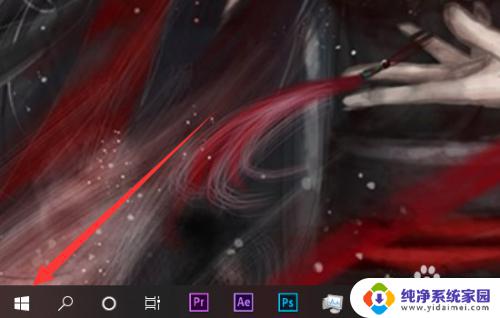
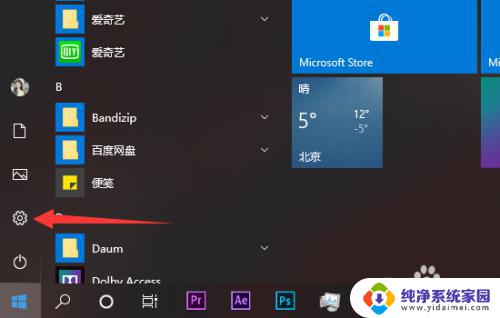
2.在设置的茫茫选项中下拉找到并点击最后的“更新与安全”选项,没错。关闭病毒防护最关键的就是找到这个选项!
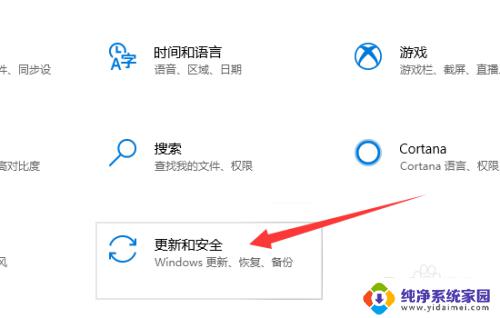
3.进入更新与安全选项中在左侧有选项栏,进入“Windows安全中心”,并选择“病毒和威胁防护”选项。(找了这么久终于找到这个选项了!!)
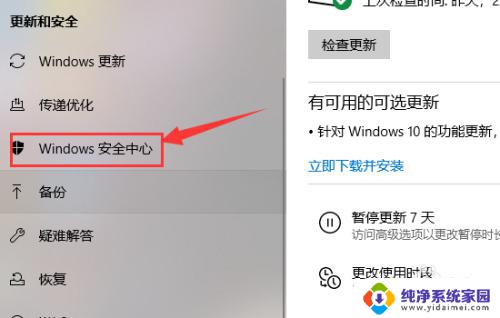
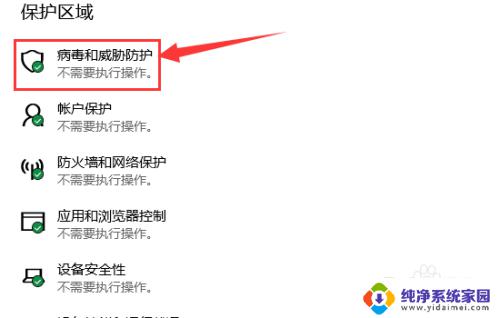
4.进入“病毒和威胁防护”后找到“病毒和威胁防护”设置选项,点击下方的管理设置。把“云保护”和“自动提交样本”等选项全部关闭。
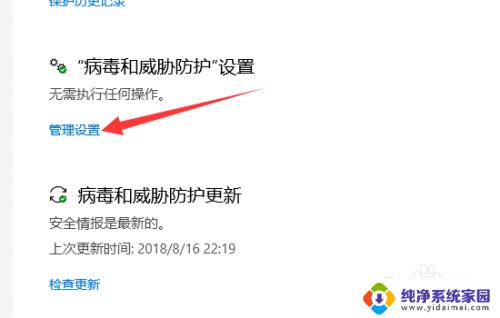
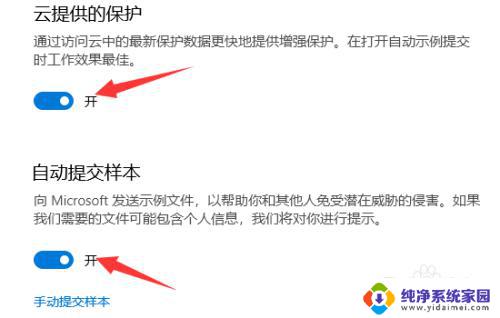
5.返回上一界面,将界面拉到底。找到“Windows Defenfer防病毒软件选项”将下面的定期扫描关闭就完成啦。
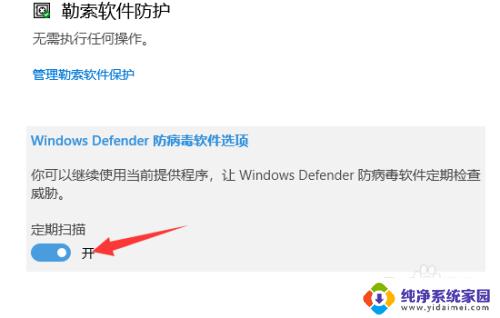
以上是如何关闭Windows 10检测到威胁的所有内容,有需要的用户可以根据小编的步骤进行操作,希望对大家有所帮助。
windows10发现威胁怎么关闭 win10病毒和威胁防护关闭方法相关教程
- 电脑的病毒和威胁防护怎么关闭 win10病毒和威胁防护关闭方法
- win10系统病毒和威胁防护怎么关闭 Win10病毒防护关闭步骤
- win10一直提醒病毒和威胁防护有用嘛 win10如何关闭病毒和威胁防护
- 怎么关闭电脑自带的病毒保护win10 Win10病毒和威胁防护关闭方法
- win10病毒与防护打不开了. Win10系统病毒和威胁防护 实时保护开关无法打开怎么办
- w10怎么关闭病毒防护和防火墙 win10系统病毒防护和防火墙关闭方法
- windows10病毒和威胁防护无法打开 Win10系统病毒防护实时保护打不开
- windows defender实时保护打不开 Win10系统病毒和威胁防护实时保护开关无法切换
- 怎么关闭w10病毒防护 Win10病毒防护关闭方法
- win10怎样关闭病毒防护通知 如何关闭Win10病毒防护提示
- 怎么查询电脑的dns地址 Win10如何查看本机的DNS地址
- 电脑怎么更改文件存储位置 win10默认文件存储位置如何更改
- win10恢复保留个人文件是什么文件 Win10重置此电脑会删除其他盘的数据吗
- win10怎么设置两个用户 Win10 如何添加多个本地账户
- 显示器尺寸在哪里看 win10显示器尺寸查看方法
- 打开卸载的软件 如何打开win10程序和功能窗口